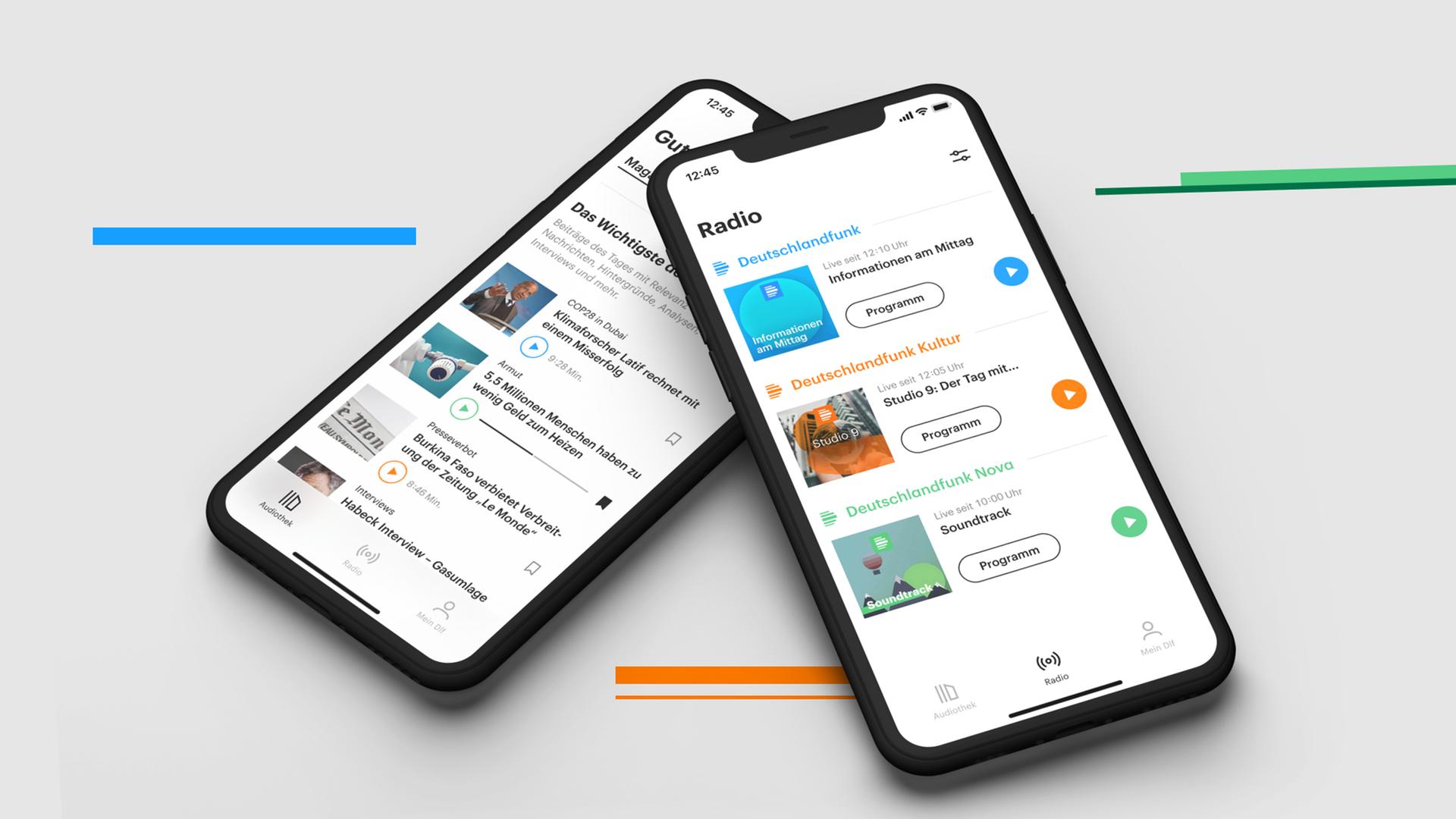
Installation der App
Die App steht Ihnen kostenlos in den App Stores von Apple und Google zur Verfügung. Öffnen Sie das Programm „App Store“ (iOS) oder „Play Store“ (Android) auf Ihrem Gerät und suchen Sie nach Deutschlandfunk. Wählen Sie die „Deutschlandfunk App“ aus. Laden Sie die App herunter und folgen Sie den Anweisungen.
Erste Schritte
Wenn Sie die App zum ersten Mal starten, bitten wir Sie um die Zustimmung für die Verarbeitung Ihrer Daten. Dadurch können wir Ihnen das bestmögliche Nutzungserlebnis bieten und unsere App laufend verbessern. Sie können Ihre Zustimmung jederzeit in den Einstellungen widerrufen oder ablehnen. Im Anschluss können Sie Ihre Startseite wählen oder die Optionen überspringen. Sie können zwischen der Magazinseite (Audiothek) und der Radioseite auswählen. Durch Ihre Auswahl legen Sie fest, welche Seite die App beim Öffnen anzeigt. Natürlich haben Sie stets Zugriff auf alle Inhalte und können die Startseite jederzeit in den Einstellungen ändern.
Der Aufbau der App
Die App ist in die drei Bereiche „Audiothek“, „Radio“ und „Mein Dlf“ gegliedert. In der „Audiothek“ finden Sie im Magazin Empfehlungen und Highlights aus den Programmen – täglich neu und von der Redaktion kuratiert. Alle Sendungen und Podcasts finden Sie unter „Podcasts“ im oberen Menü, direkt neben dem Magazin. Eine thematische Gruppierung unserer Inhalte rundet die „Audiothek“ ab („Themen“).
Auf der „Radio“-Seite können Sie unsere Programme live hören. Außerdem können Sie dort Sendungen und Beiträge der letzten 24 Stunden direkt ansteuern, indem Sie „Programm“ antippen. Der dritte Bereich („Mein Dlf“) ist Ihre persönliche Seite. Hier finden Sie Ihre abonnierten Podcasts, Sendungen und Themen und können auf Ihre gemerkten und heruntergeladenen Beiträge zugreifen. Die Einstellungen für die App finden Sie unter „Mein Dlf“.
Die wichtigsten Funktionen
Einen Beitrag für später merken
Einen Beitrag herunterladen
Ihre Lieblingssendungen und Podcasts speichern
Radio hören
Benachrichtigungen bei neuen Episoden/Sendungen erhalten
- Tippen Sie auf das Lesezeichen-Symbol neben einem Audio
- Der Beitrag erscheint nun in Ihrer Merkliste unter „Mein Dlf“
Einen Beitrag herunterladen
- Tippen Sie auf das Bild oder den Titel eines beliebigen Beitrags
- Sie befinden sich nun auf der Detailseite
- Tippen Sie auf das Herunterladen-Symbol
- Nach dem Download erscheint der Beitrag in Ihrer Download-Liste unter „Mein Dlf“
- Sie können das heruntergeladene Audio nun auch ohne Internetverbindung hören
Ihre Lieblingssendungen und Podcasts speichern
- Tippen Sie auf „Audiothek“ und anschließend auf „Podcasts“
- Suchen Sie aus der Liste eine Sendung oder einen Podcast aus
- Tippen Sie auf das quadratische Bild
- Tippen Sie auf „+ Podcast abonnieren“
- Sie finden anschließend die neuesten Episoden des Podcast unter „Mein Dlf“/„Meine Podcasts“
Radio hören
- Tippen Sie unten auf „Radio“
- Tippen Sie auf den farbigen Play-Knopf des gewünschten Programms, um live zu hören
- Sie können hier auch Sendungen der letzten 24 Stunden nachhören. Tippen Sie dafür auf „Programm“ und wählen Sie die Sendung aus, die Sie hören möchten
- Tippen Sie auf den Pfeil nach unten, um Details zur Sendung anzuzeigen
- Starten Sie eine Sendung oder einen Beitrag, indem Sie das Play-Symbol antippen
Benachrichtigungen bei neuen Episoden/Sendungen erhalten
- Wenn Sie bereits einen Podcast oder eine Sendung abonniert haben, tippen Sie auf „Mein Dlf“ und anschließend auf „Meine Podcasts“
- Wechseln Sie oben die Ansicht von „Neue Folgen“ zu „Abonnierte Podcasts“
- Tippen Sie auf die Glocke neben einem abonnierten Podcast
- Wenn Sie noch keinen Podcast abonniert haben, können Sie an dieser Stelle auch Podcasts oder Sendungen hinzufügen; tippen Sie dazu auf das + neben dem Titel
- Aktiveren Sie nun die Glocke wie oben beschrieben
- Nun erhalten Sie maximal einmal am Tag eine Benachrichtigung auf Ihrem Smartphone, wenn eine neue Episode oder ein Sendungsaudio verfügbar ist
GUT ZU WISSEN
Der Player
Sobald Sie ein Audio starten, erscheint eine farbige Leiste am unteren Bildschirmrand. Dieser MiniPlayer ist dauerhaft sichtbar, damit Sie jederzeit schnell pausieren und weiterhören können. Tippen Sie auf den Mini-Player, vergrößert sich dieser und bietet zusätzliche Steuerungsfunktionen, wie vor- und zurückspulen oder die Abspielgeschwindigkeit verändern. Verkleinern Sie den Player, indem Sie auf den Pfeil nach unten (oben links) tippen.
Audioqualität des Radio-Livestreams
Wir bieten unsere Livestreams in drei Qualitätsstufen an. Voreingestellt ist die mittlere Stufe. Wenn Sie regelmäßig unterwegs Radio hören, kann es sinnvoll sein, die Qualität auf die niedrigste Stufe zu stellen. Damit schonen Sie das Datenvolumen Ihres Tarifs und können auch bei schlechter Netzabdeckung nahezu unterbrechungsfrei hören. Sie finden die Optionen auf der Radioseite (oben rechts) oder in den Einstellungen der App („Mein Dlf“/Zahnrad am rechten oberen Rand).
Mehr Informationen zur Deutschlandfunk App finden Sie unter deutschlandfunk.de/app-hilfe
Der Player
Sobald Sie ein Audio starten, erscheint eine farbige Leiste am unteren Bildschirmrand. Dieser MiniPlayer ist dauerhaft sichtbar, damit Sie jederzeit schnell pausieren und weiterhören können. Tippen Sie auf den Mini-Player, vergrößert sich dieser und bietet zusätzliche Steuerungsfunktionen, wie vor- und zurückspulen oder die Abspielgeschwindigkeit verändern. Verkleinern Sie den Player, indem Sie auf den Pfeil nach unten (oben links) tippen.
Audioqualität des Radio-Livestreams
Wir bieten unsere Livestreams in drei Qualitätsstufen an. Voreingestellt ist die mittlere Stufe. Wenn Sie regelmäßig unterwegs Radio hören, kann es sinnvoll sein, die Qualität auf die niedrigste Stufe zu stellen. Damit schonen Sie das Datenvolumen Ihres Tarifs und können auch bei schlechter Netzabdeckung nahezu unterbrechungsfrei hören. Sie finden die Optionen auf der Radioseite (oben rechts) oder in den Einstellungen der App („Mein Dlf“/Zahnrad am rechten oberen Rand).
Mehr Informationen zur Deutschlandfunk App finden Sie unter deutschlandfunk.de/app-hilfe